【エクセルのオートフィル】月・曜日・日付・干支を連続で自動入力する方法

エクセルの「オートフィル」機能は、日付や曜日、数値などの規則的なデータを連続で自動入力することができます。
オートフィル機能が使える規則的なデータとは、次のようなデータのことをいいます。
- 月・曜日・日付・干支などの規則的なデータ
- 数字が含まれた文字列
- 数字
 ちあき
ちあきいちいち手入力する手間が省け、とても便利な機能です。
そこで本記事では、エクセルのオートフィル機能を使って、月・曜日・日付・干支を連続で自動入力する方法を紹介します。
エクセルで「月・曜日・日付・干支」を連続で自動入力する方法
エクセルでは、「月・曜日・日付・支など」を規則的なデータといいます。
「規則的な」の意味するところについては以下の表を参考にして下さい。
| 「月」の規則 | 「1月」の次は「2月」。その次は「3月」「4月」「5月」と規則的に決まっている。 |
|---|---|
| 「日付」の規則 | 「1日」の次は「2日」。その次は「3日」「4日」「5日」と規則的に決まっている。 |
| 「曜日」の規則 | 「月曜日」の次は「火曜日」。その次は「水曜日」「木曜日」「金曜日」と規則的に決まっている。 |
| 「干支」の規則 | 「子」の次は「丑」。その次は「寅」「卯」「辰」と規則的に決まっている。 |



このように、次に何が来るのかが規則的に決まっているデータのことを「規則的なデータ」といいます。
エクセルで「月・曜日・日付・干支」を連続で自動入力する手順
月・曜日・日付・干支などの規則的なデータを、連続で自動入力する手順を紹介します。
ここでは例として、月(1月~12月)の連続データを入力してみます。
①セルに「1月」と入力し、セルの右下にマウスを合わせ、フィルハンドル(+)を、下にドラックします。
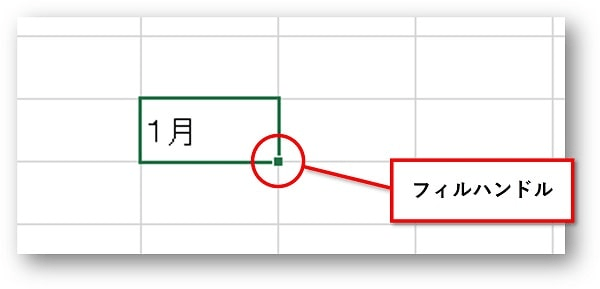
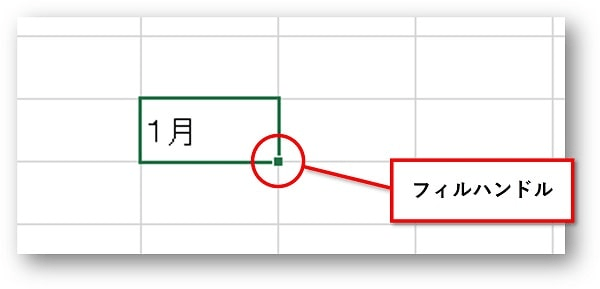
②1月~12月の連続データが入力されます。
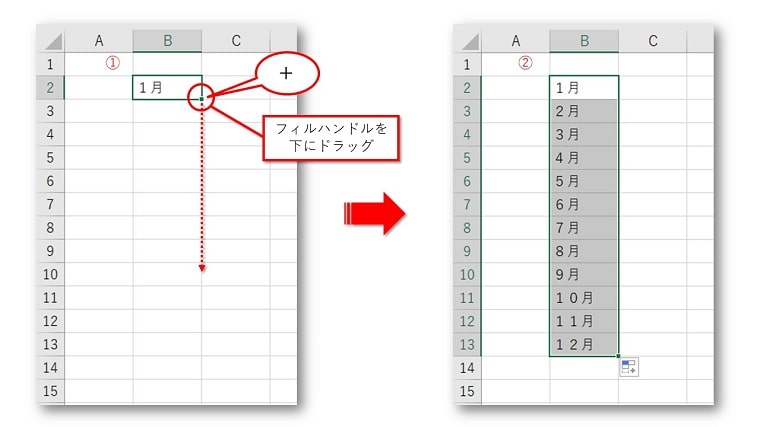
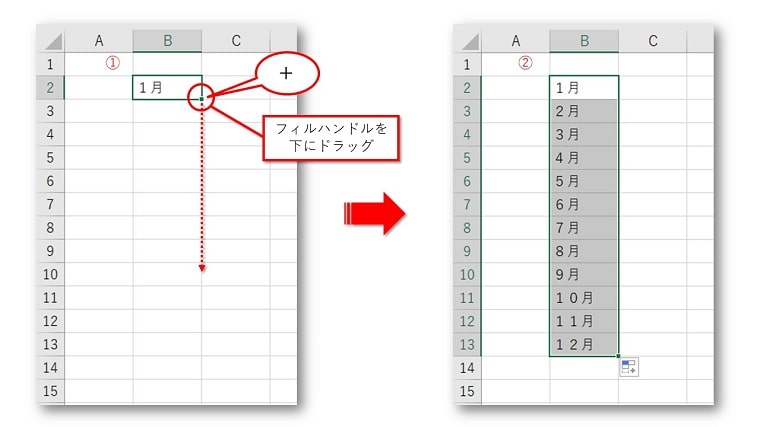



その他の規則的なデータの入力も、やり方は同じです。
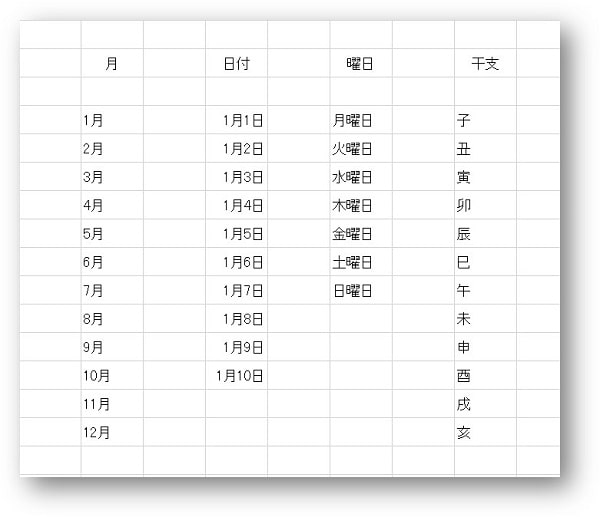
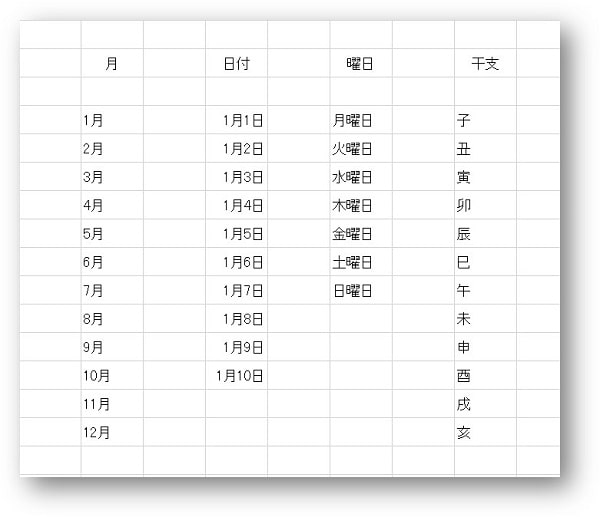
行(横)に入力するときは?
行(横)に入力するときは、フィルハンドルを右にドラッグしましょう。
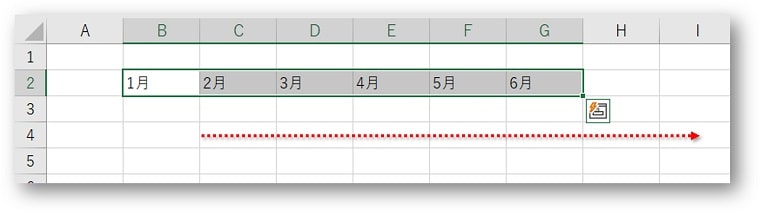
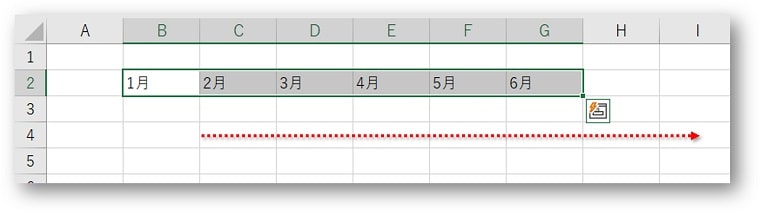
数字が含まれた文字列も連続で自動入力ができる
「数字が含まれた文字列」とは、以下のようなものをいいます。
- 第1位、第2位、第3位・・・・
- その1、その2、その3・・・・
- 営業1課、営業2課、営業3課・・・・
- 1F、2F、3F、4F・・・・・
このように、「数字+文字」を組み合わせたものが「数字が含まれた文字列」となります。
数字が含まれた文字列を連続で自動入力する手順
例として、順位(1位~10位)の連続データを入力してみます。
- セルに「1位」と入力し、セルの右下にマウスを合わせ、フィルハンドル(+)を、下にドラックします。
- 1位~10位の連続データが入力されます。
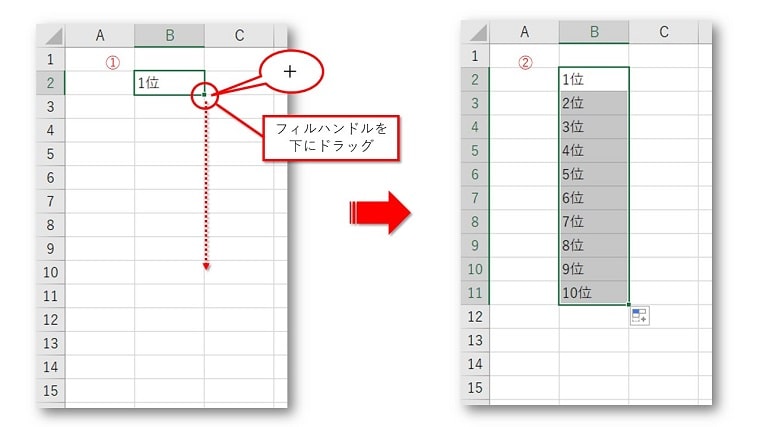
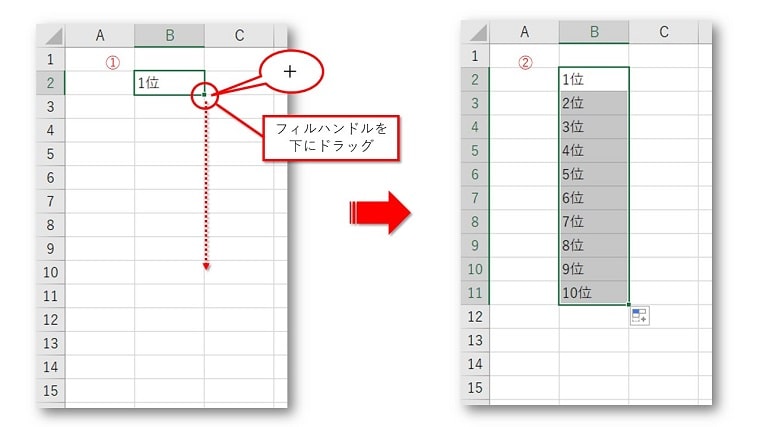
漢数字ではオートフィル機能が使えない!
数字は、「一」「二」などの漢数字ではオートフィル機能を使うことができません。
必ず「1」「2」などの数字を入力するようにしましょう!
要注意!数字には規則性がない
- とても間違えやすいのですが、数字については、実は規則があるようでありません。
理由は、「1」の次が「2」という決まりがないからです。
「1」の次に何がくるかなんて実は決まってないですよね。
ですが、数字も連続数字として自動で入力することができます。



やり方は以下のページを参考にしてください。


まとめ
エクセルのオートフィル機能を使って、月・曜日・日付・干支を連続で自動入力する方法を紹介してきました。
- 次に何が来るのかが規則的に決まっているデータのことを「規則的なデータ」という
- エクセルでは、オートフィル機能を使って規則的なデータを連続で自動入力することができる
エクセルの基本ともいえるオートフィル機能。
上手に使って効率アップにつなげてくださいね。
【脱初心者】Excel のスキルアップを目指しませんか?


Excelの基本から応用・関数・グラフまでしっかり学びたい方へ。
わからない部分が多くて遠回りになってしまう前に、体系的に学べるテキストを選びませんか?
「Odyssey式 MOSテキスト Excel 365」は、本と動画で体系的に学習。資格取得が目的な人にはもちろん、スキルアップを目指した人にもおすすめです。



独学より理解スピードが上がり、つまずきにくい学習の近道として選ばれる1冊です。

